
时间:2021-04-25 16:46:14 来源:www.win10xitong.com 作者:win10
大家都知道,我们生活中离不开电脑,在使用电脑的过程可能就会碰到win10开机密码转圈很久解决方法的问题,如果对于老鸟来说就很简单就可以处理,但是对于新手处理win10开机密码转圈很久解决方法的问题就很难,如果你很着急,身边又暂时找不到人可以处理win10开机密码转圈很久解决方法的问题,直接采用这个流程:1、在开机界面重启三次后再次开机即可进入安全模式,点击"启用安全模式"。2、随后点击左下角开始键,点击"设置"就轻轻松松的搞定了。要是你没有看懂,那再看看下面的具体win10开机密码转圈很久解决方法的具体方法。
推荐系统下载:笔记本Win10专业版
win10开机密码转了怎么办?
1.重启引导界面三次后,可以再次启动引导进入安全模式,点击“启用安全模式”。

2.然后单击左下角的开始按钮,并单击“设置”。

3.在窗口设置中单击“应用”。
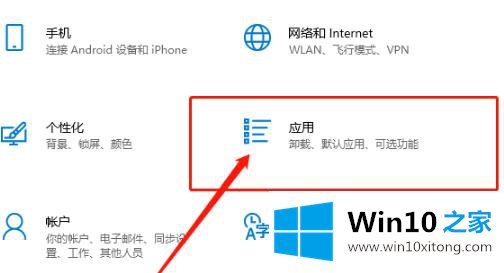
4.在底部的相关设置中找到“程序和功能”。
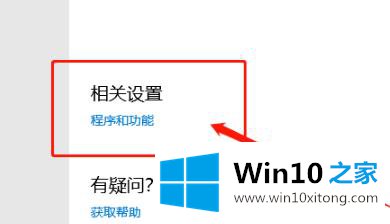
5.然后单击左侧的“查看已安装的更新”。
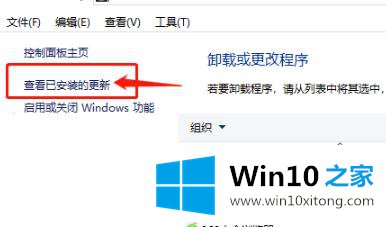
6.可以在这里查看更新信息,发现开机密码开启前一天程序已经更新,卸载。
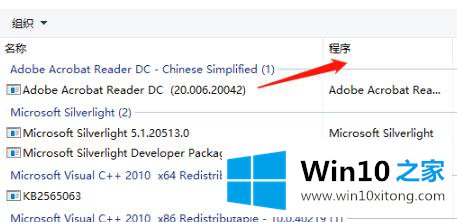
以上的内容主要说的就是win10开机密码转圈很久解决方法的具体方法,要是顺利的帮助你把这个win10开机密码转圈很久解决方法的问题处理好了,希望你继续支持本站,如果有什么意见,可以给小编留言,谢谢大家。